
Googleフォーム連携のシート使えてますか?
【概要】無料で使えるGoogleフォームは、多くの人がアンケート調査に利用しています。Googleシートとの連携も簡単で便利ですが、ツールの特性を理解していないと、回答が見やすいかどうかは別問題です。今回はその点について詳しく解説します。
こんにちは、ヒロです。
数あるブログの中から、僕のブログにお越しいただきありがとうございます。簡単に読める記事を目指していますので、ぜひ最後までお読みください。
このブログでは、デジタルトランスフォーメーション(DX)を促進するための自動化ツールの情報をお届けし、その結果生まれた時間を大切な人との時間や趣味、スキルアップに使っていただければと考えています。
最初にお断りしておきます。独断と偏見、勝手な意見ですので、クレームは一切受け付けません。あくまでも一意見として参考にしていただければ幸いです。では本題に入ります。
気になる見え方
Googleフォーム長所
選択肢からの回答: 自動でグラフが生成され、全体の把握に役立ちます。
記述式の回答: スクロールしながら読めるので、全体の把握が比較的容易です。
Googleフォーム短所
記述式の回答が見にくい: 誰が書いたものかが分からず、特定の回答者にジャンプする方法がないため、メールアドレスで検索する必要があります。
Googleシート長所
フォームに連携したGoogleシートの一番の利点は、二次利用、再利用の為のデータベースになることです。どのように使うか?は後ほどお伝えします。
それ以外には
一蘭で見れることです。自由回答にどなたが回答しているか?を直ぐに把握できます。
フィルターを使って特定のデータの抽出ができます。
期間限定で回答を得る場合には、時系列の分析なども可能となります。
Googleシートの短所
Googleシートのみならず、エクセルも同じですが、
スクロールが必要: 項目が多いと右にスクロールする必要があり、見づらくなることがあります。
セルの設定: 記述式の回答にはセルの幅や文字の折り返し設定が必要です。Googleフォームの回答を見易く改善することは可能なのか?
Googleフォームの回答を見やすくするために
ひとつのアイデアとして、僕が使用しているのはAppSheetです。WorkSpaceのプランに組み込まれる以前から使っており、CoreプランがWorkSpaceのサブスクで利用できることは非常にありがたいです。
データの多様化やパソコン画面のワイド化(16:9や16:10)が見やすさに影響しているかもしれません。上から下への動きの方が目の動きが少なく済むため、見やすさに寄与するかもしれません。
見易くするために何が必要か?
項目のリストアップ: 見たい項目をリストアップし、選択して詳細を確認する。
ビューの分割: 全体を把握するグラフ表示とリスト表示を区別する。
一例として、StreamYardというライブ配信ツールの日本語コミュニティで勉強会後のアンケートを管理しています。

選択式項目は円グラフで表示し、迅速に概略を把握できるようにしています。
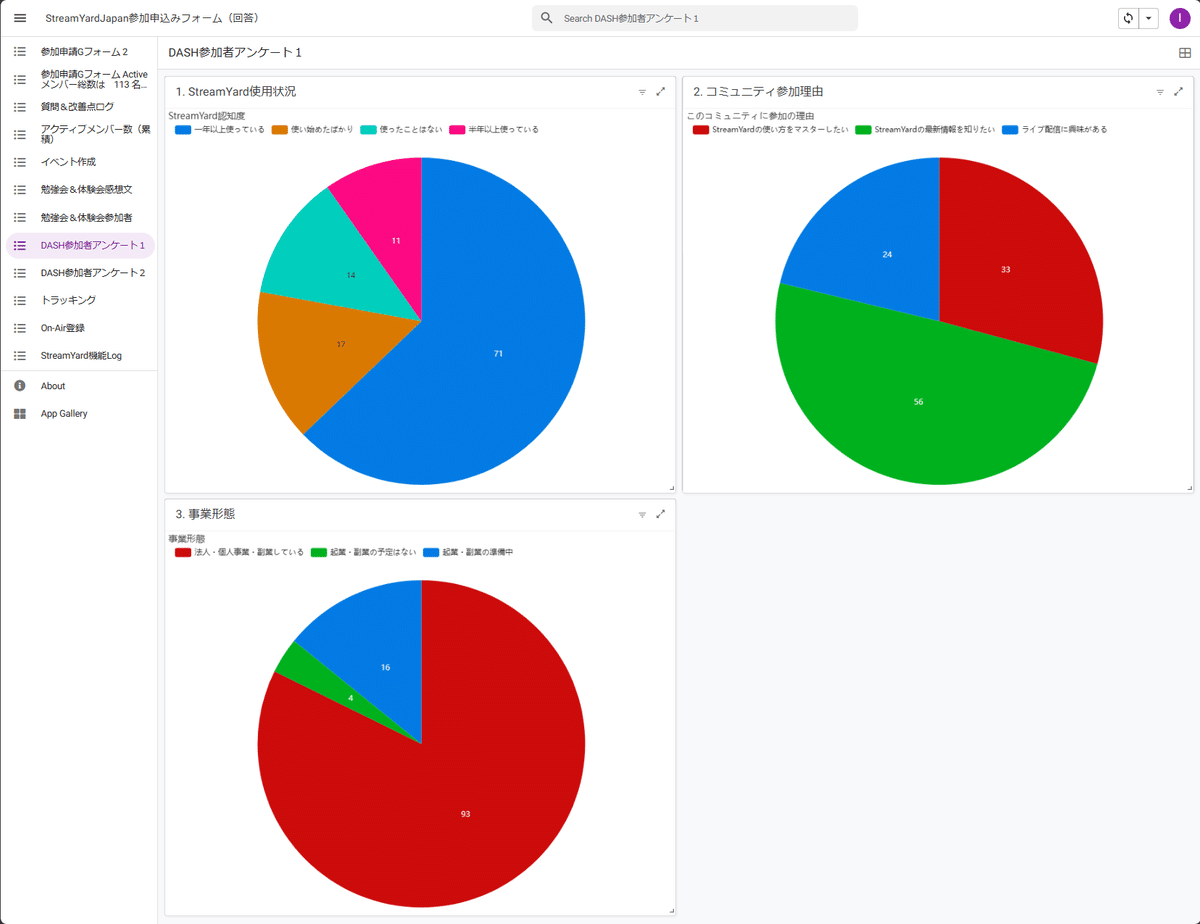
このような表示方法はGUI(グラフィック ユーザー インターフェース)と呼ばれ、表示の自由度が重要です。
StreamYardの日本語コミュニティに興味がある方は、以下のリンクから簡単なアンケートに回答し、その後表示されるWebサイトからFacebookグループの案内に従って参加申請を行ってください。
StreamYardは4月に新しいオーナーに変わったため、今後の動向が気になります。
まとめ
2021年7月からGoogleフォームを使用し、その使いづらさを感じていましたが、現在ではAppSheetを使用することで自由な表示方法が可能になっています。データが多くなった時のことを考慮しながら、仕組みを作ることが重要です。
では、次回をお楽しみに!
#業務改善 #AppSheet #手を抜くために手を抜かない #Googleシート #個人事業主をサポートする仕組み作り #自動化構築でクオリティライフ #GAS #サブモニターは必須
いただいたサポートは活動費に充てさせていただきます。 少しでも皆さまのお役に立てるよう精進していきます。
